
有朋友发现笔记本电脑win10正式版系统中按鼠标左键就是不能控制,关机、重启、断电、杀毒都无效,鼠标右键却使用正常,到底是怎么回事?下面小编就向大家介绍一下这个问题的解决方法。
win10鼠标左键失灵的操作方法:
1、当发现鼠标失灵时,不听指挥时,比如按左键却弹出右键的内容时;电脑页面控制不了时。首先试试笔记本的触摸屏,如果仍然能用,说明是鼠标的问题。
在电脑桌面上打开“此电脑”;
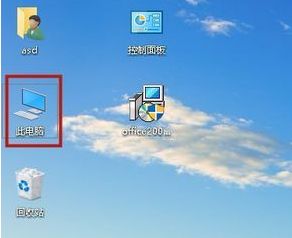
2、点击”打开设置“;
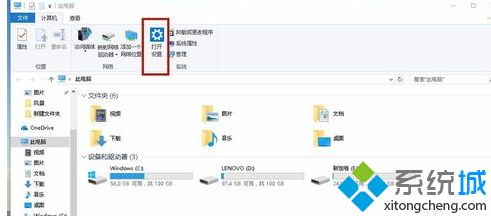
3、选择”设备“;
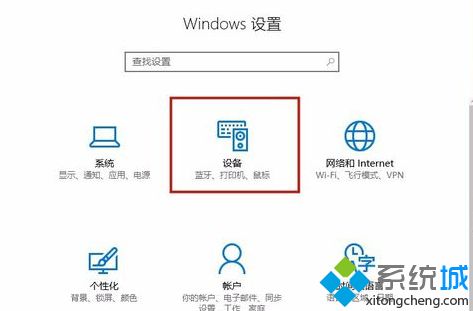
4、打开”鼠标和触摸板“,查看鼠标的"主按钮",此时设在了”右";
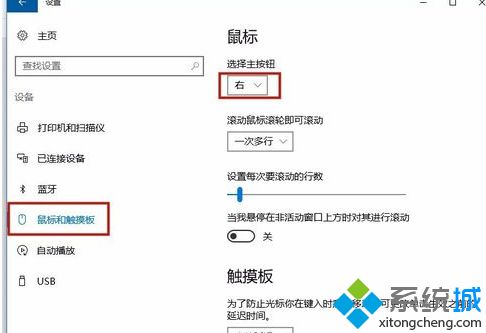
5、将鼠标的"主按钮"设置在“左”,鼠标就正常工作了。
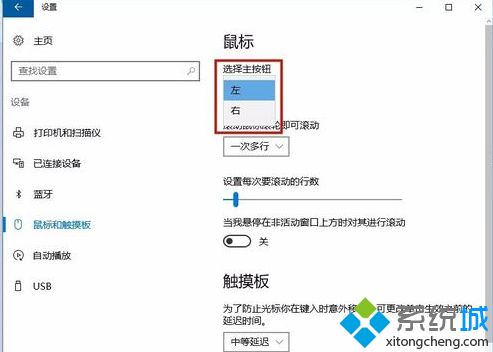
6、如果上述方法仍然不行,那就换一只鼠标试试。

以上介绍的就是win10鼠标左键失灵的操作方法,不知道大家学会了没有,谢谢!
零七网部分新闻及文章转载自互联网,供读者交流和学习,若有涉及作者版权等问题请及时与我们联系,以便更正、删除或按规定办理。感谢所有提供资讯的网站,欢迎各类媒体与零七网进行文章共享合作。
